
PS全程为Adobe Photoshop,是一款当下使用人数最多图像处理程序,而目前2022版本已经推出,相比很多朋友都已经在体验了,要知道全新的2022版本可以说加入了很多新的功能。而众多新增功能中最具代表性就便是支持ACR14.1,还有就是对对象选择工具集进行了全面的优化和改进,现在互操作性可以说得到了重大提升;而全新的Neural Filters功能可以帮你改变已经创建新的背景,还可以对图层光线、转移颜色等进行细节调控,让你的图像处理变得更加高效!而想免费使用该软件大家就可以来下载PS2022破解补丁咯,该补丁程序可以让原本需要花钱购买软件免费授权于你,让你可以永久免费使用,且只要你不去更改软件版本,那么这授权就永久有效!
破解教程
1.软件提示安装完成点击“关闭”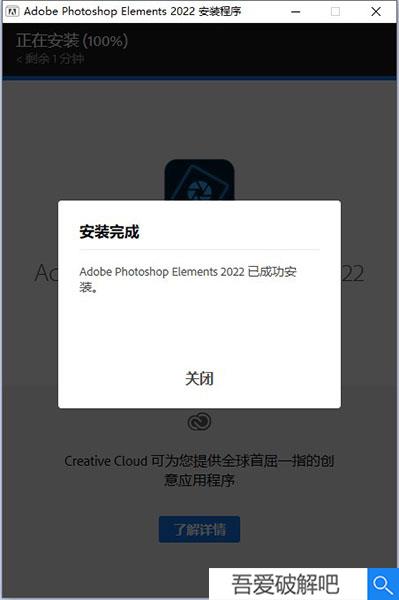
2.回到刚才下载的数据包中将“crack”文件夹中的破解文件复制到软件安装目录中
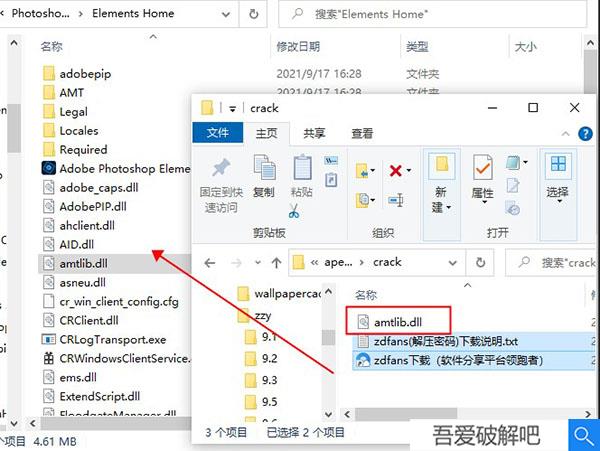
3.在跳出的窗口中点击第一项“替换目标中的文件”
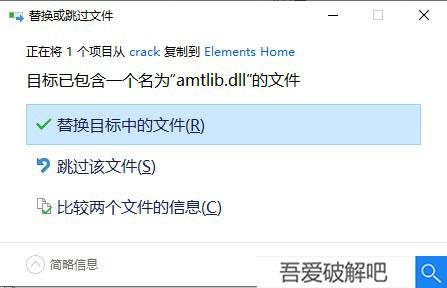
4.运行软件即可直接免费使用咯
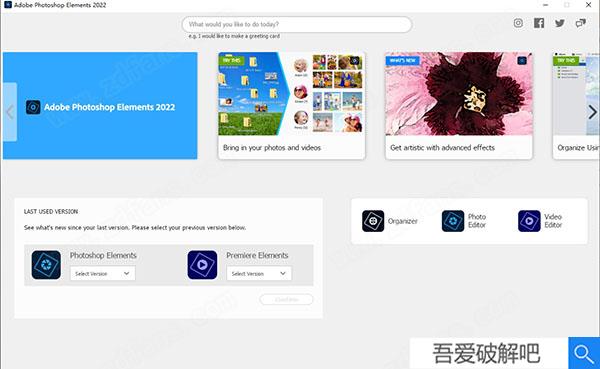
使用教程
一、透视变形有时,图像中显示的某个对象可能与在现实生活中所看到的样子有所不同。这种不匹配是由于透视扭曲造成的。使用不同相机距离和视角拍摄的同一对象的图像会呈现不同的透视扭曲。
1.先决条件:启用图形处理器(至少需要 512 MB 视频 RAM(VRAM)才能在 16 位和 32 位文档上运行透视变形功能。)
作为调整透视的先决条件,请确保在软件中首选项中启用图形处理器。
选择编辑 > 首选项 > 性能。
在“图形处理器设置”区域中,选择“使用图形处理器”。
单击“高级设置”。确保选中“使用图形处理器加速计算”。
单击“确定”。
2.调整透视
在调整透视之前,必须在图像中定义结构的平面:
在软件中打开图像。
选择编辑 > 透视变形。查看屏幕上的提示,然后将其关闭。
沿图像结构的平面绘制四边形。在绘制四边形时,请尝试将四边形的各边保持平行于结构中的直线。
3.操控平面
(1)从版面模式切换到变形模式。
(2)通过以下可用方式之一操控透视:
适当地在四边形(图钉)的角周围移动。例如,您可以调整此图像的透视,以便建筑的两侧透视按等量缩小。生成的透视近似于建筑从一个角的直视图。

(3)按住 Shift 并单击四边形的单个边缘,以便将其拉直,并在后续透视操控中保持伸直。这样拉直的边缘会在变形模式中突出显示为黄色。调整透视的同时,可以操控四边形的边角(图钉)进行更精确的控制。

(4)完成透视调整后,单击“提交透视变形”图标。

二、如何裁剪并拉直照片
1.裁剪照片
大小和比例:选择裁剪框的比例或大小。您也可以选择预设值,输入您自己的值,甚至定义自己的预设值以供日后使用。
叠加选项:选择裁剪时显示叠加参考线的视图。可用的参考线包括三等分参考线、网格参考线和黄金比例参考线等。要循环切换所有选项,请按“O”。
裁剪选项:单击“设置”(齿轮)菜单以指定其他裁剪选项。
使用经典模式:如果您希望像在之前的软件版本(CS5 和更高版本)中一样使用裁剪工具,请启用此选项。
自动居中预览:启用此选项以便在画布的中心置入预览。
显示裁剪区域:启用此选项以显示裁剪的区域。如果禁用此选项,则仅预览最后的区域。
启用裁剪屏蔽:使用裁剪屏蔽将裁剪区域与色调叠加。您可以指定颜色和不透明度。如果您启用“自动调整不透明度”,那么当您编辑裁剪边界时会降低不透明度。
删除裁剪的像素:禁用此选项以应用非破坏性裁剪,并在裁剪边界外部保留像素。非破坏性裁剪不会移去任何像素。您可以稍后单击图像以查看当前裁剪边界之外的区域。
2.在裁剪区域上进行内容识别填充
当您使用裁剪工具拉直或旋转图像时,或将画布的范围扩展到图像原始大小之外时,软件现在能够利用内容识别技术智能地填充空隙。
请按以下步骤进行操作:
在工具栏中,选择裁剪工具。裁剪边界显示在照片的边缘上。
在选项栏中,选择“内容识别”。默认的裁剪矩形会扩大,以包含整个图像。
使用图像周围的手柄,拉直或旋转图像。或者,将画布的范围扩展到图像原始大小之外。
当您对结果满意时,单击选项栏中的勾选图标以提交裁剪操作。软件会智能地填充图像中的空白区域/空隙。
3.利用Adobe Photoshop Pro 2022裁剪时拉直照片
(1)您可以在裁剪时拉直照片。照片会被翻转和对齐以进行拉直。画布会自动调整大小以容纳旋转的像素。
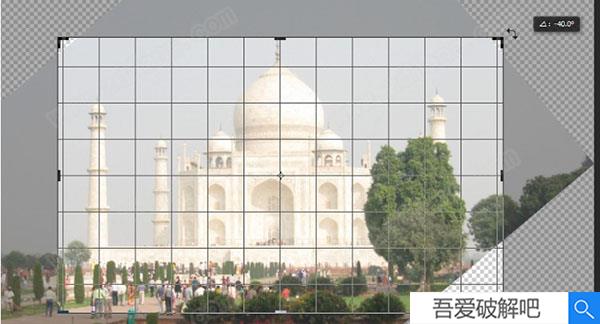
(2)要拉直照片,请执行以下操作之一:
将指针放置在角句柄靠外一点的位置,然后拖动以旋转图像。裁剪框内会显示网格,并且图像会在其后面旋转。
单击控制栏的“拉直”,然后使用拉直工具绘制参考线以拉直照片。例如,沿着水平方向或某个边绘制一条线,以便沿着该线拉直图像。
4.裁剪时变换透视
(1)透视裁剪工具允许您在裁剪时变换图像的透视。当处理包含梯形扭曲的图像时使用透视裁剪工具。当从一定角度而不是以平直视角拍摄对象时,会发生石印扭曲。例如,如果从地面拍摄高楼的照片,则楼房顶部的边缘看起来比底部的边缘要更近一些。
(2)要校正图像透视,请按住裁剪工具,然后选择透视裁剪工具 。
围绕扭曲的对象绘制选框。将选框的边缘和对象的矩形边缘匹配。
按 Enter 键 (Windows) 或 Return 键 (Mac OS) 完成透视裁剪。

5.使用裁剪工具调整画布大小
在工具栏中,选择裁剪工具 。裁剪边界显示在图像的边缘上。
向外拖动裁剪句柄以放大画布。使用 Alt/选项修改键从各个方向进行放大。
按 Enter 键 (Windows) 或 Return 键 (Mac OS) 确认操作。
网友 进击的老万 评论:
使用感受:贴合了其他同类软件的特点或者说优点,令人震撼的功能以及创新,似乎在告诉使用它的用户,选择它准没错,当然它确实也很强大!
PS2022破解补丁历史版本下载
重要提示解压密码:zdfans







 Topaz Video Enhance AI
Topaz Video Enhance AI Geomagic Design X
Geomagic Design X  DAEMON Tools Ultra 6
DAEMON Tools Ultra 6 CLO Enterprise 4
CLO Enterprise 4 Acronis True Image 2021
Acronis True Image 2021 CSS Civil Site Design 2021
CSS Civil Site Design 2021 CAXA CAPP工艺图表 2021
CAXA CAPP工艺图表 2021 PaintTool Ver.2
PaintTool Ver.2 BarTender Designer
BarTender Designer Qimage Ultimate
Qimage Ultimate Sharpdesk
Sharpdesk PDFCreator
PDFCreator